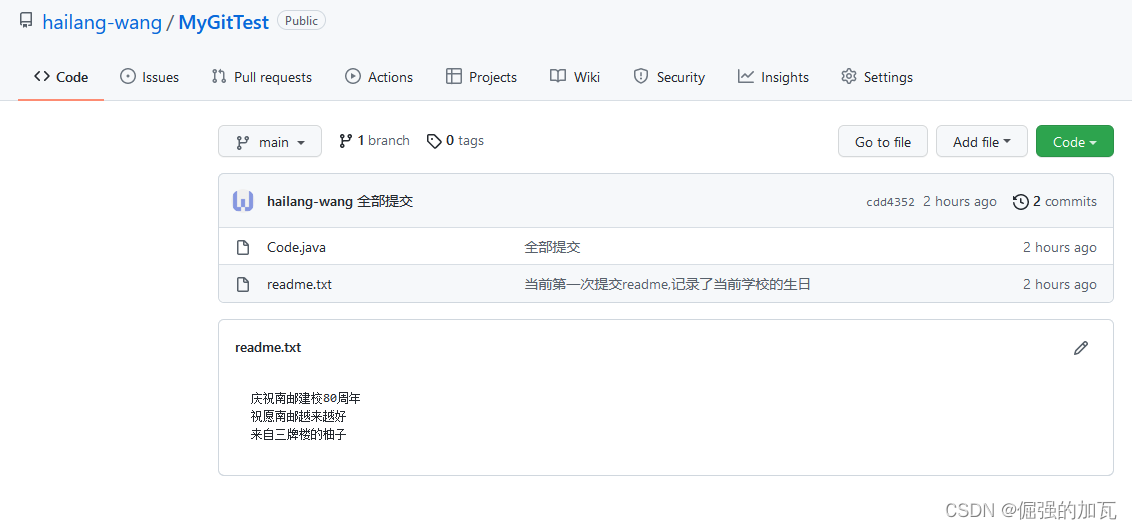本地仓库到远程仓库的连接
git使用流程:在本地文件下创建仓库,然后在关联到远程仓库
先创建本地仓库在创建远程仓库进行连接
1在本地仓库的操作
前提是已经安装好git,并且配置好路径
1先在任意目录下创建一个文件夹,此文件夹就作为仓库
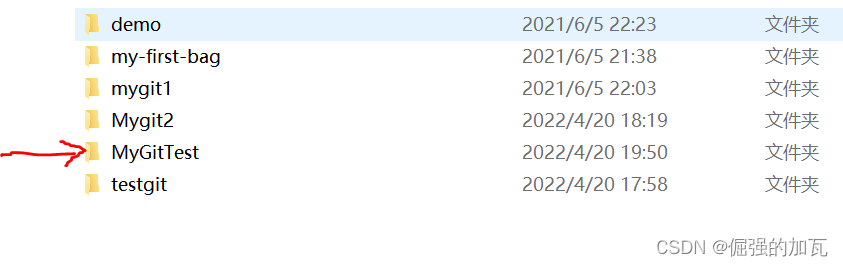
2进入文件夹下,目录为空,但是使用git命令,就会在当前文件中出现一个以.git为名的文件
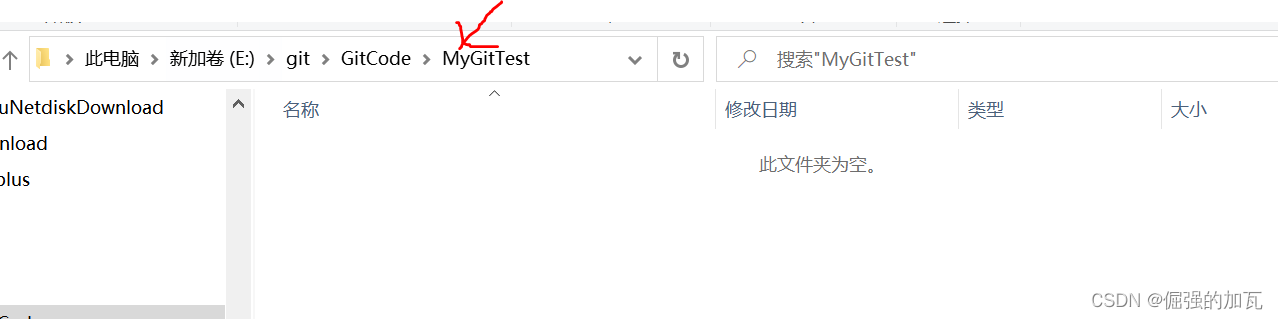
git init
执行当前命令后:
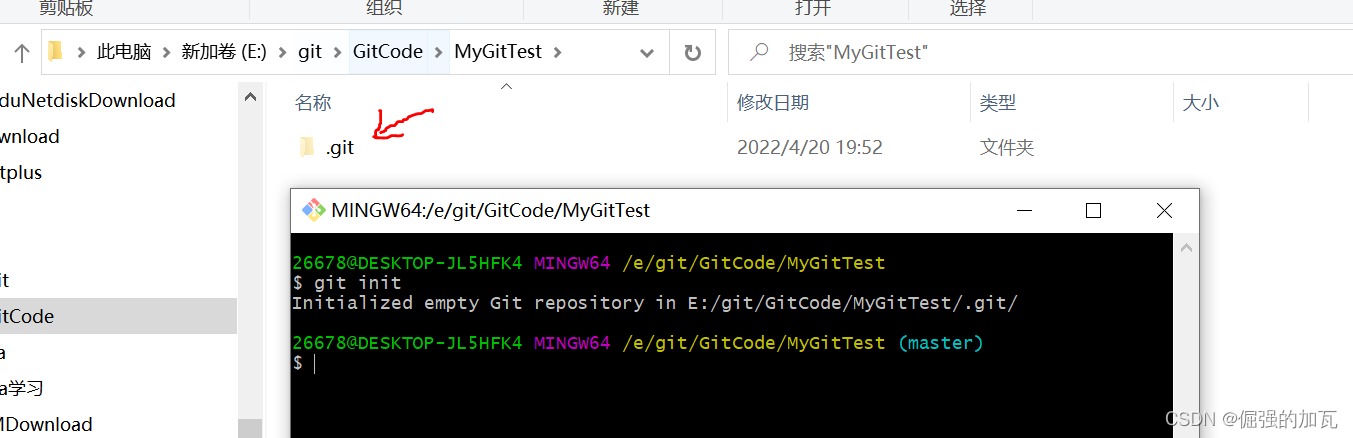
3自己在当前仓库创建一些文件或者目录
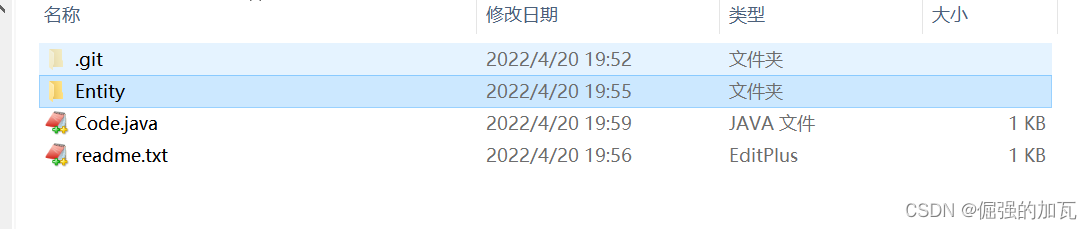
这是文件的一些内容,方便进行文件版本对比,特此将第一版贴出来
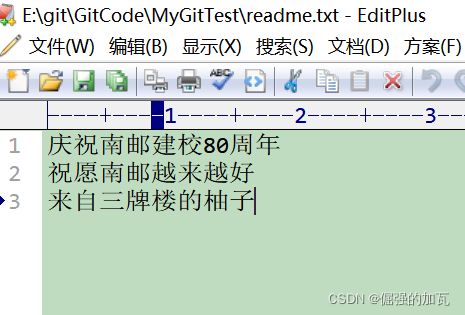
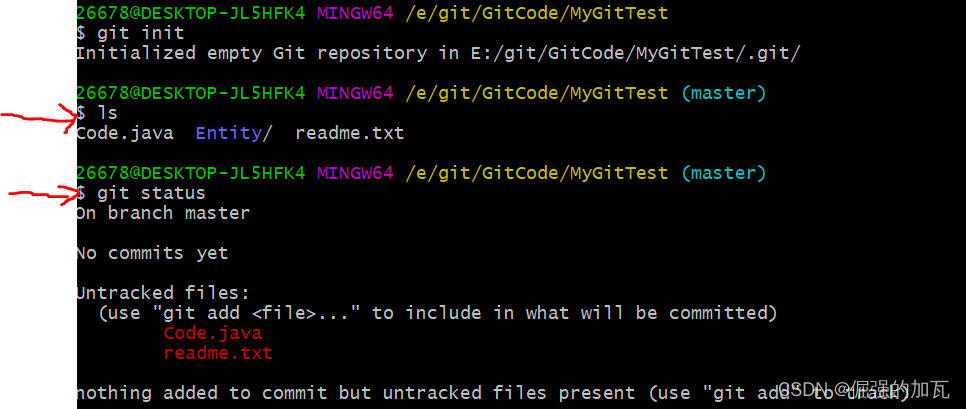 使用ls命令是查看当前目录下所有的文件
使用ls命令是查看当前目录下所有的文件
git status //查看当前的文件状态
提交一些步骤,需要先将本地文件提交到暂存区git add 文件名
然后将暂存区的文件提交到本地仓库git commit -m “里面跟一些文件的更改信息”
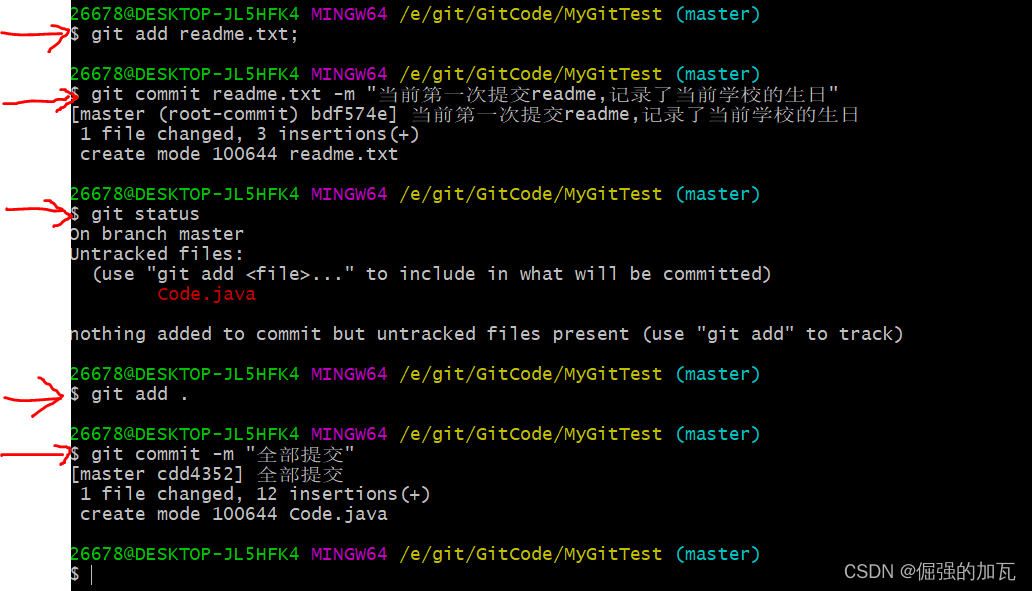 下面可以查看到之前修改的版本信息
下面可以查看到之前修改的版本信息
git log
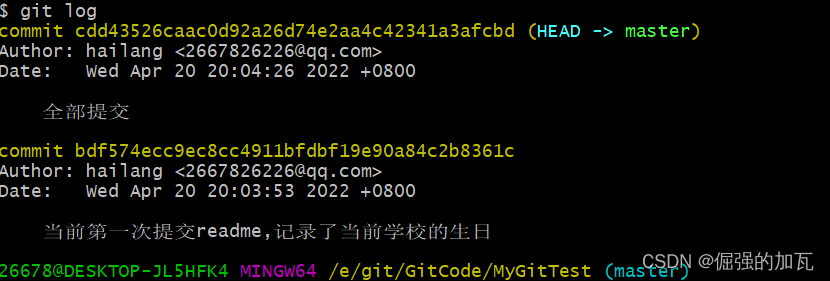
下面对文件进行修改,以readme.txt文件为例子
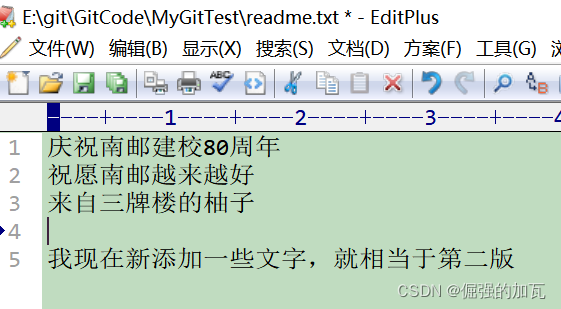
然后查看文件状态后,发现文件可以添加到暂存区,然后对此文件添加到暂存区和本地仓库中,通过直接通过【git log 】会导致信息擦乱,可以使用【git log --pretty==oneline】这个指令可以清楚的看出日志显示在一行
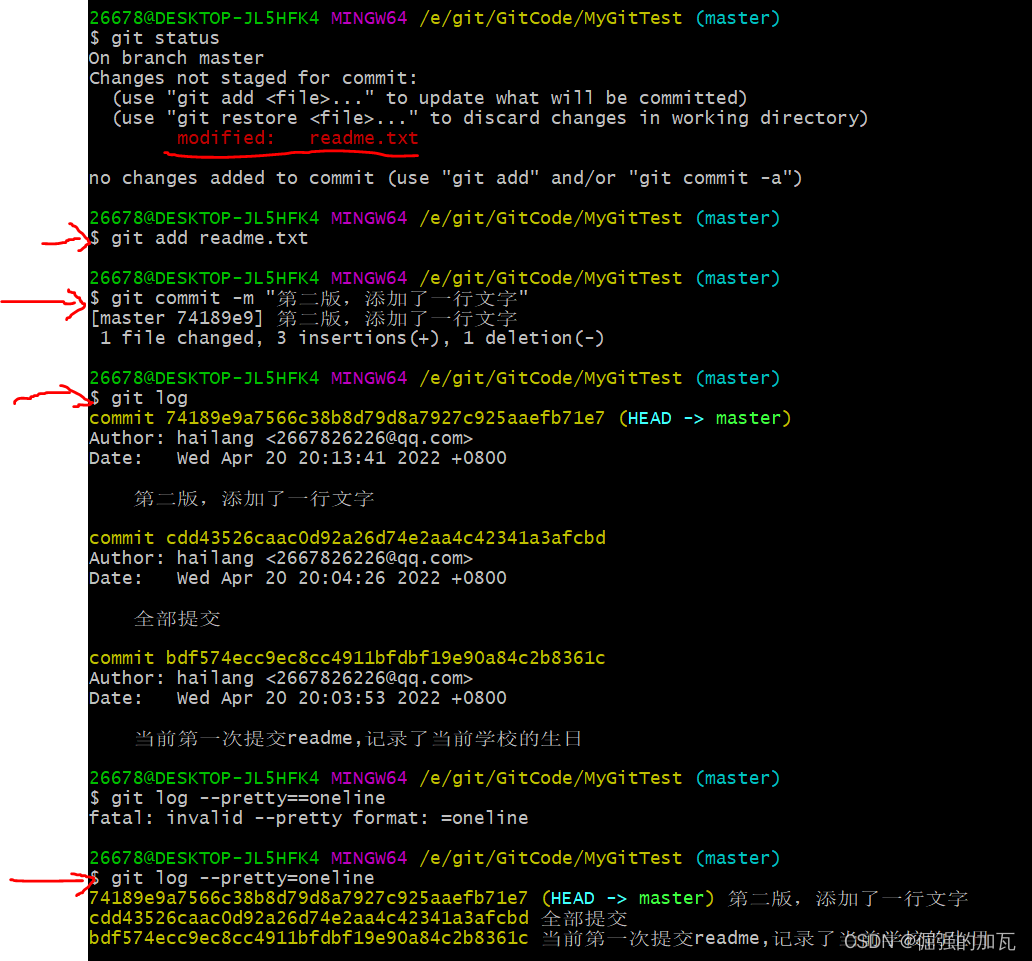
当文件修改之后,还没有提交到暂存区的文件,想查看当前版本对之前版本的不同
git diff readme.txt
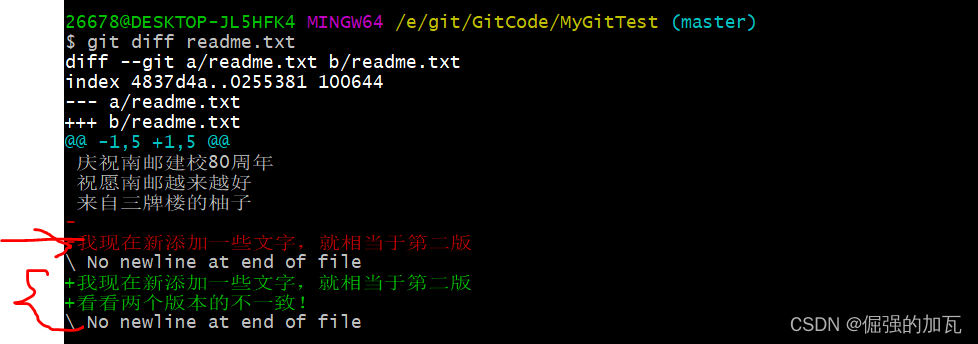
然后就是修改之后,希望可以回到之前的版本
查看当前文件的内容cat+文件名
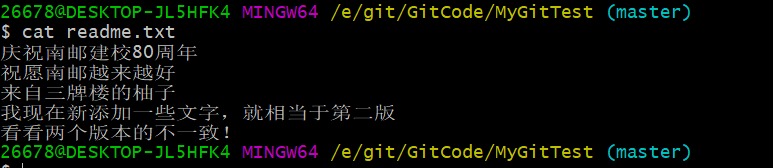
将之前的修改提交到本地仓库之后,使用git reset --hard HEAD~1//代表希望回到前1个版本,发现文件回到了之前的版本
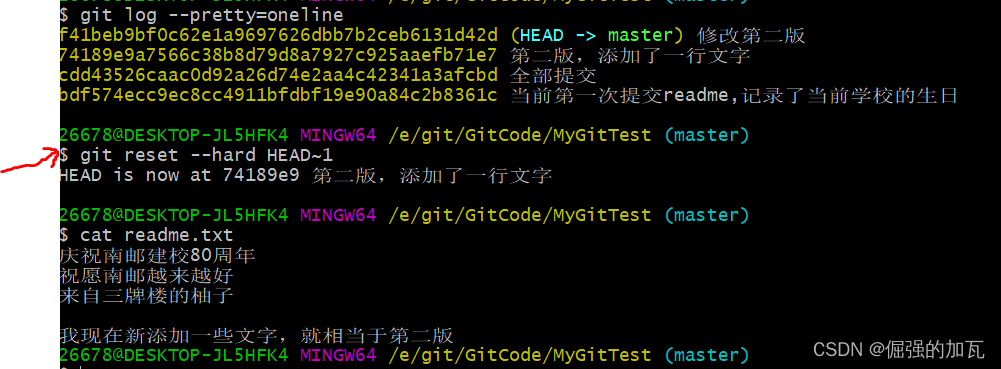 上面是将仓库的版本修改,使用【git reset --hard HEAD~前面第几版】如何将放在暂缓区中的文件恢复呢?使用git checkout指令
上面是将仓库的版本修改,使用【git reset --hard HEAD~前面第几版】如何将放在暂缓区中的文件恢复呢?使用git checkout指令

将文件提交到暂缓区之后,不在提交到本地仓库中
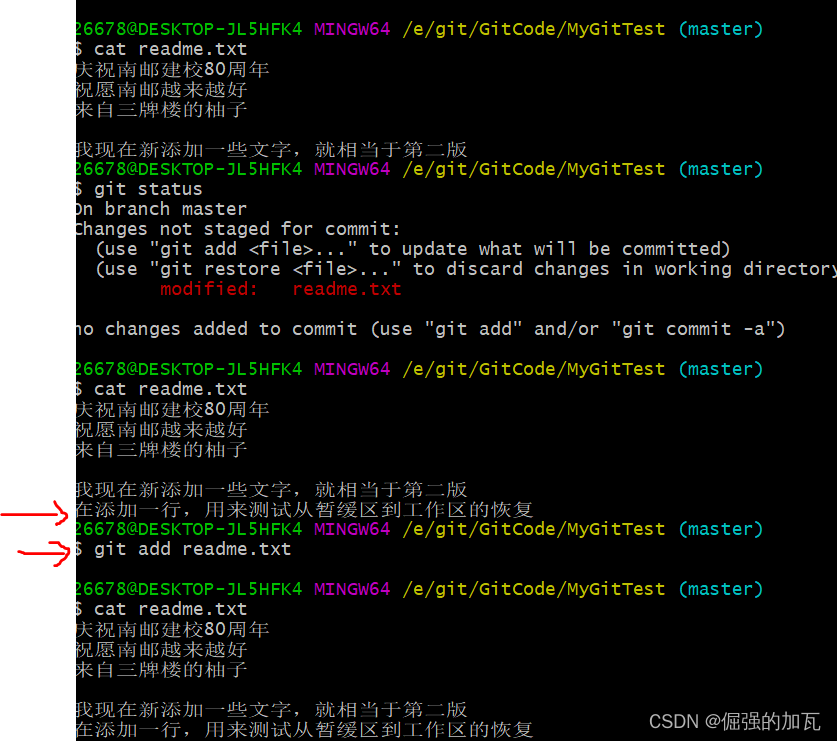
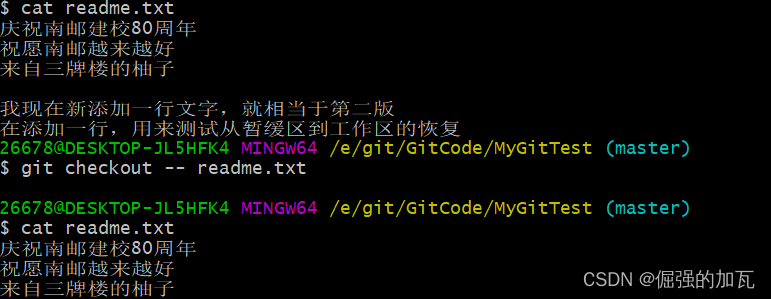
2将本地仓库和远程仓库相连接
首先需要先在远程仓库上新建一个仓库,要求是必须和本地仓库同名
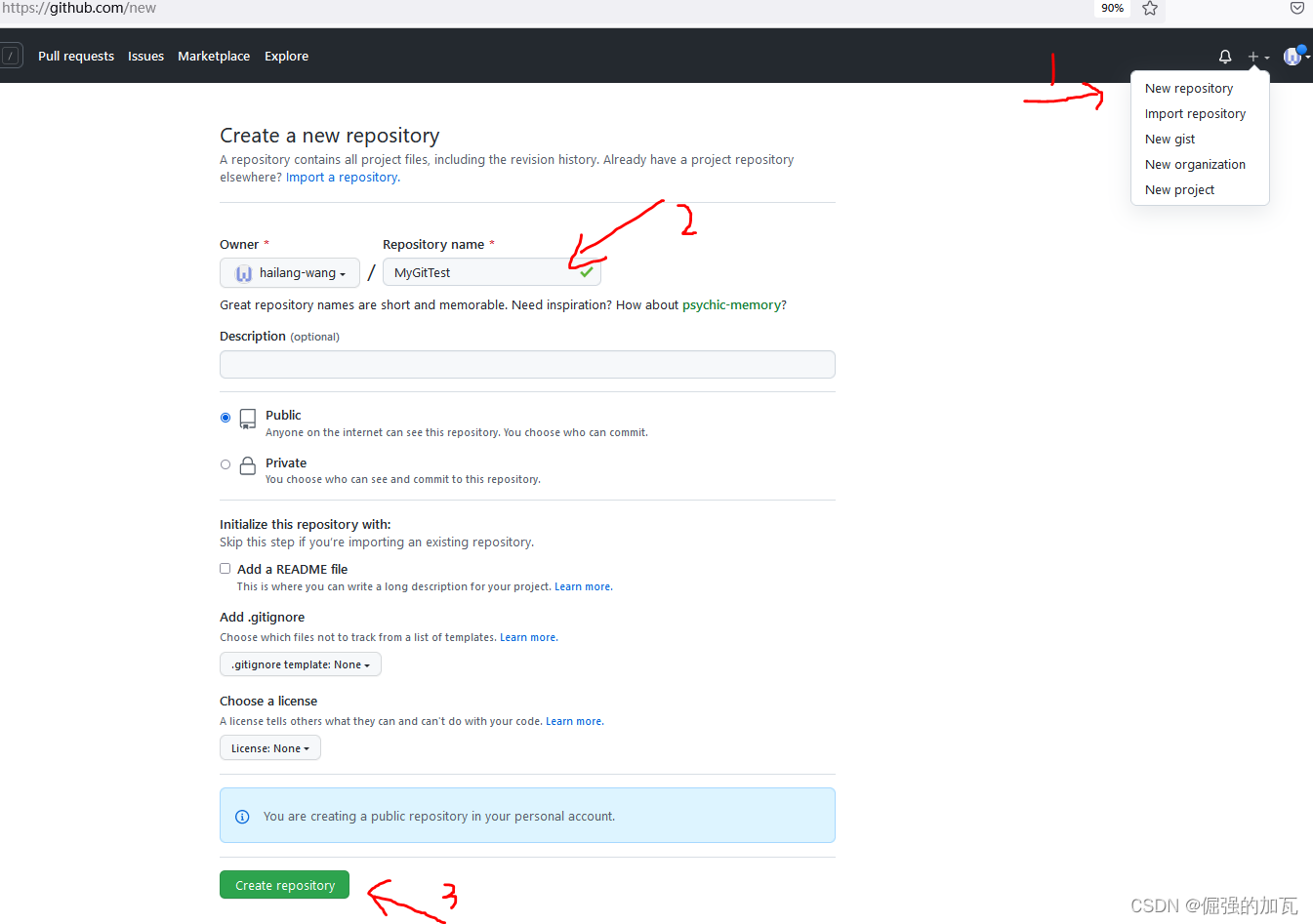
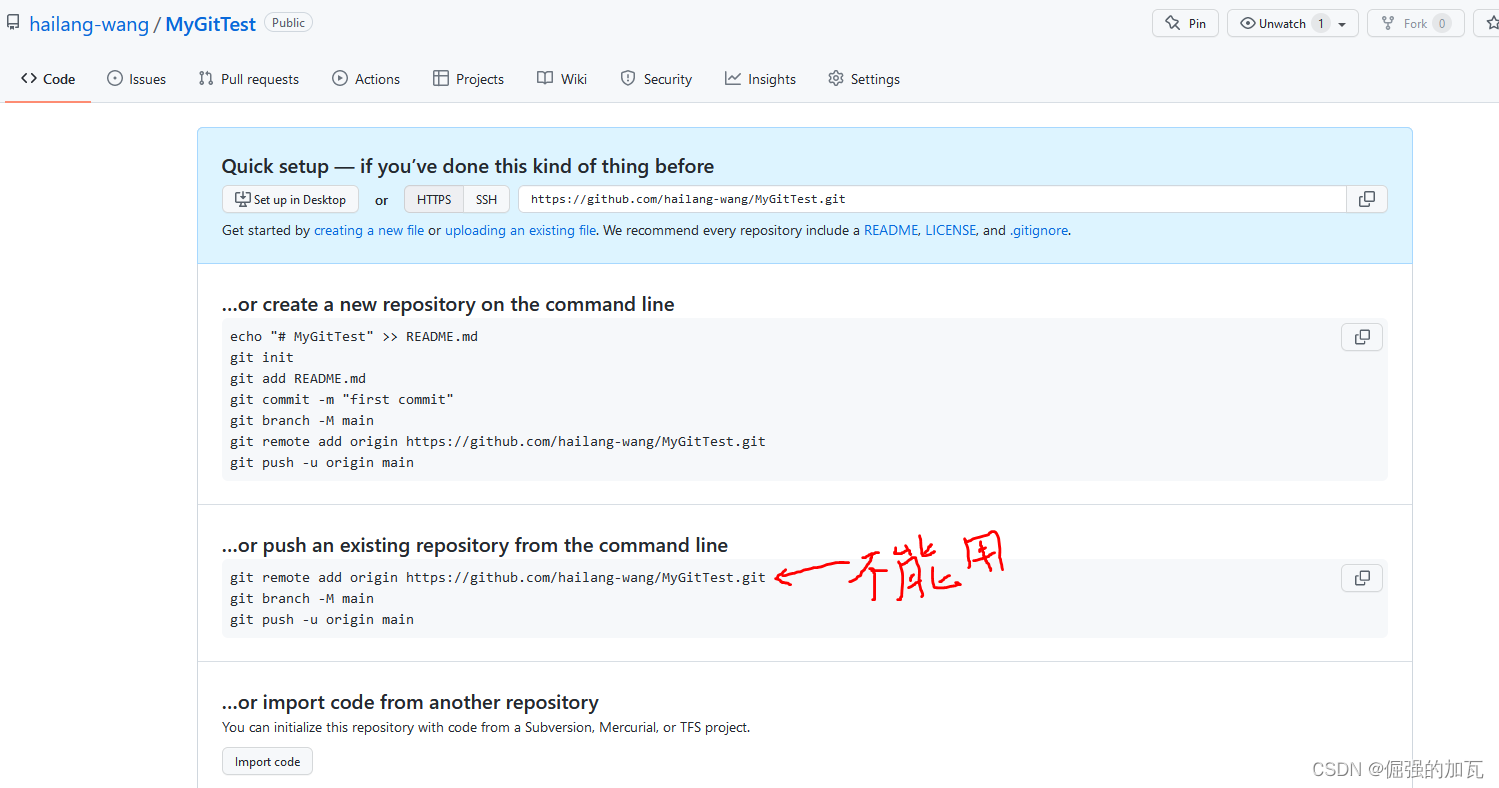
创建好之后,就需要进行本地仓库和远程仓库的连接,注意在2021年8月份之前,都是使用用户名和密码进行连接,但是之后使用了生成的token来代替原先的密码,所以需要自己区生成一个token,步骤如下:
[settings–>Develop settings–>personal access token–>generate new token–>输入密码–>对当前token的生命周期和权限设定进行设定好后,点击下面的generate进行生成,要保留下当前生成的token,一旦刷新界面,将不在显示出来。
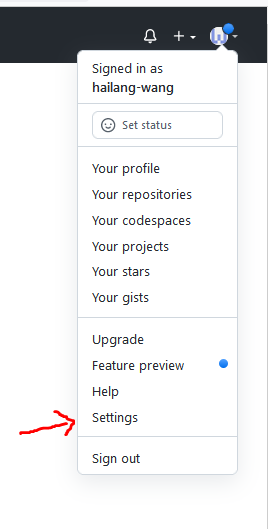
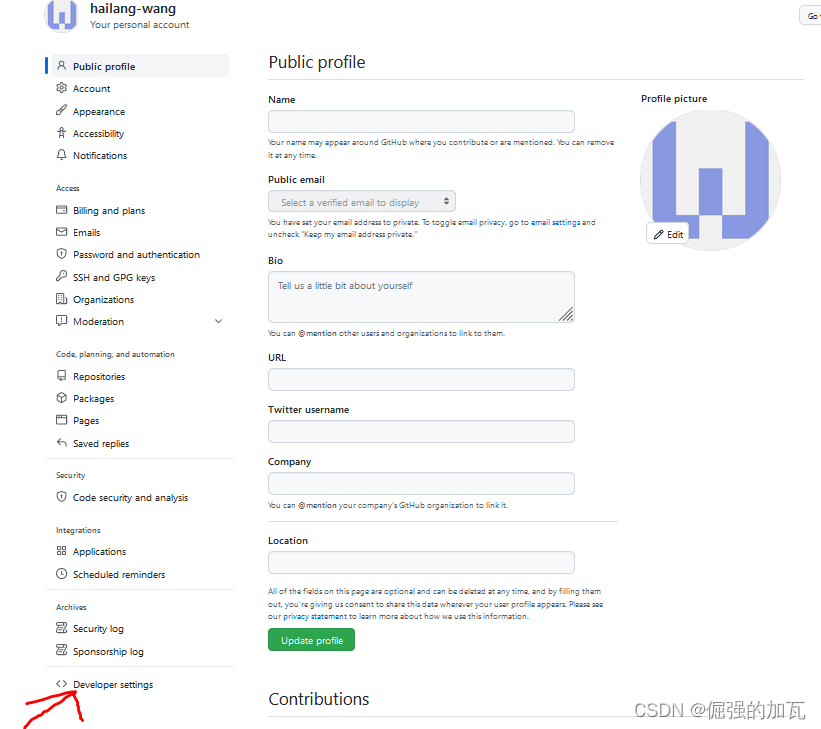
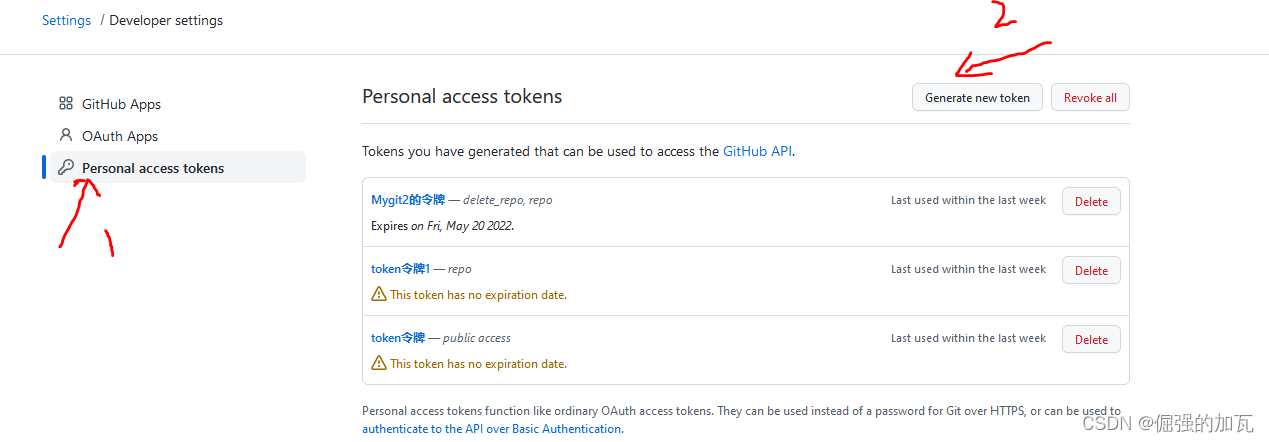
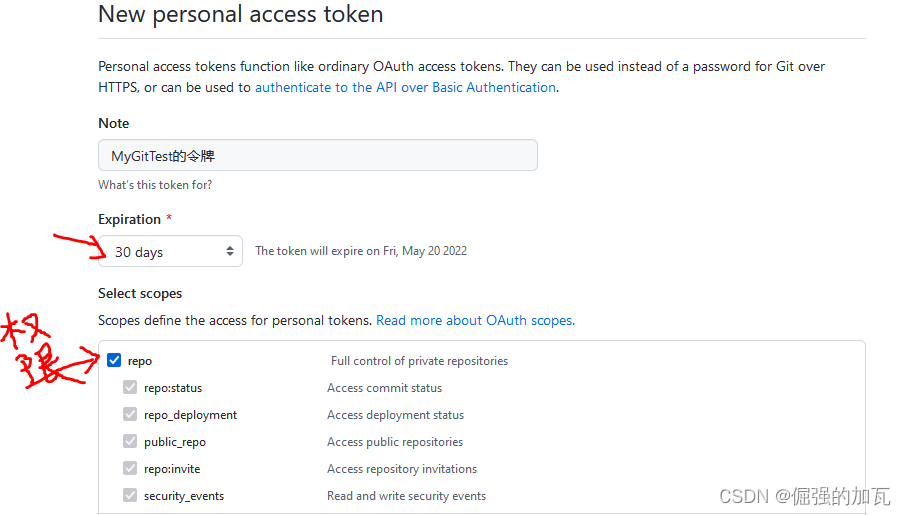

将这个token复制好,然后就是通过这个token进行连接
//第一步先添加
git remote add origin https://github.com/hailang-wang/MyGitTest.git
//第二步,附上token
git remote set-url origin https://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@github.com/hailang-wang/MyGitTest.git
//第三步创建分支
git branch -M main
//第四步,把本地仓库的代码push上去
git push -u origin main
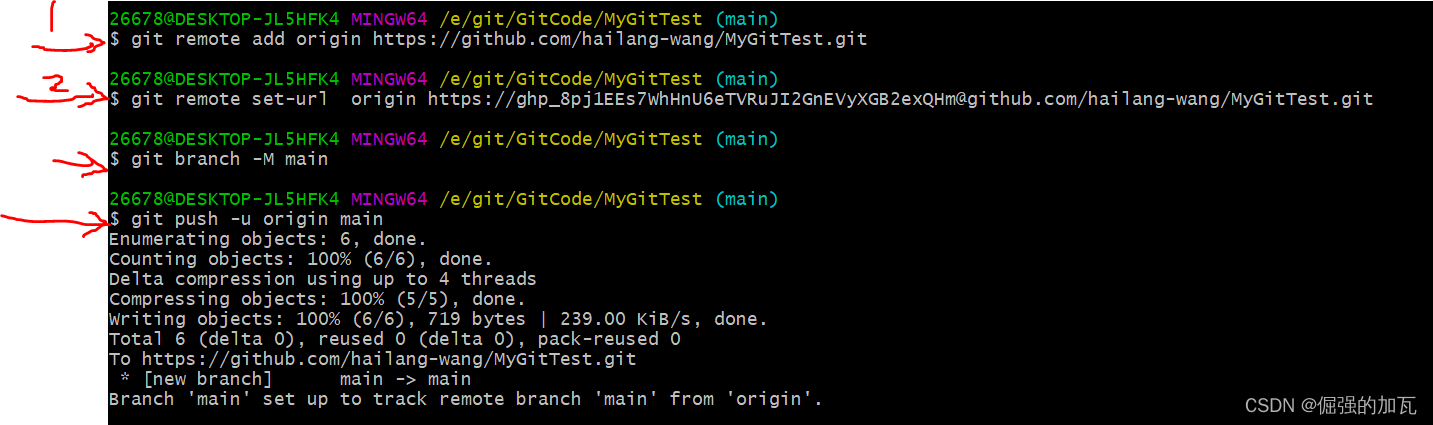 此时就push成功了!可以看到远程仓库的文件了!
此时就push成功了!可以看到远程仓库的文件了!